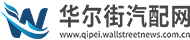键盘的shift键失灵_笔记本shift键失灵怎么办_全球今日讯
1、 一些用户在使用笔记本电脑的时候,可能会碰到笔记本shift失灵的状况,这就需要平时多关注这方面的内容了,从而在碰到此类问题时才能从容地应对。那么,笔记本shift键失灵怎么办呢?下面就和小编一起看看吧!
 (资料图)
(资料图)
2、 Shift键的功能
3、 shift,上档转换键,电脑键盘上的键,左右两个,常用于中英文转换。它作为辅助控制键,可以和其它的键一起使用。
4、 当你用QQ和别人聊天时,是不是有时信息发送的特别慢呀,不要紧,只要你发信息时按Shift键信息就会很快的发送出去的。
5、 当你面对一大堆窗口,却要一个一个把它们关掉时。是不是很烦啊。只要你按Shift键在单击关闭按扭,所有的与之相关的副窗口就都会被关掉。
6、 在输入大小写字母时,按Shift键,就可以改变其大小写。当安装了某个新软件,有时要从新启动计算机才有用,只要先按Shift键,就可以跳过计算机的自检节省了大量的时间。
7、 选择文件时,先按Shift键,在选最后一个文件,可以选中一大批。删除文件时,按Shift+Del键可以直接删除。不经过回收站。
8、 放光碟时,连按数下Shift键,可以跳过自动播放。按Shift键F10可以代替鼠标右键。打开文件时,如果你不想用默认方式打开,按Shift键,在单击右键,在右边的菜单上就多出了打开方式下面的你就自己去做吧。
9、 按Shift键,点击超级连接,可以打开新窗口。开机后按住Shift可以阻止启动菜单中的程序运行。
10、 Shift键失灵咋办呢?
11、 如果你有外接USB键盘,你可以连接后测试USB键盘上的SHIFT键是否可以正常使用。你可以开机按F8键进入安全模式测试它们是否可以正常使用。
12、 请你点击开始菜单—控制面板—轻松访问中心—点击下面的键盘图标—“设置筛选键”按钮,查看“启用筛选键”前面是否有勾,如果有,请将勾去掉,最后点击“确定”后退出试试。
13、 请你查看是否对shift按键进行了设置。例如,你可以查看是否启用了粘滞键,请你连续点击5次shift按键,这个操作可以取消粘滞键功能(粘滞键功能可能会引起键盘无法使用)。
14、 请你对系统进行杀毒,以免系统中毒了。建议你备份数据后恢复BIOS默认值试试,方法如下:
15、 家用笔记本:你开机时连续点击F10进入BIOS,选择Exit选项,选择loadsetupdefaults—yes,再选择Exit——exitsaving changes—yes,就可以保存后退出了。
16、 商用笔记本:你开机后连续点击F10键进入BIOS,在File中选择RetoreDefaults,点yes,再选择SaveChanges And Exit,就可以保存后退出了。
17、 如果问题依旧,但USB键盘的SHIFT键可以使用,并且你确认系统没有问题,那么这个情况有可能是由于笔记本键盘的两个SHIFT键有故障造成的,为了不耽误你的使用,建议你联系当地笔记本服务中心进行处理。
18、 键盘的保养
19、 不要对键盘发脾气。我们看来键盘最大的杀手就是你自己,很多计算机用户在死机后由于自己工作成果的丢失,都忍不住会砸键盘几下出口气。我们提醒你,这样做会对键盘按键中起支撑作用的软胶造成损坏,时间长了就会出现按键按下去弹不上来的问题。
20、 就是尽量不要在笔记本电脑上方吃东西、吸烟或者是喝水,保持键盘的干净。特别是过多的液体进入了键盘,很有可能使线路短路,造成硬件损失。我们希望用户能够养成一个良好的习惯,在吃东西或者喝饮料的时候远离笔记本电脑,从而将问题发生几率降到最低,达到保护笔记本电脑的目的。
21、 我们建议你可以购买一种笔记本电脑键盘专用的软胶垫,这种软胶上面有很多凹凸不平的键位,正好能够覆盖到笔记本电脑的键盘上,既可防水、防尘,又可防磨,而且价格也不贵,一般的电脑市场都能买到。
22、 定期用清洁布清除键间缝隙内的灰尘也是很必要的。
23、 拓展阅读:笔记本键盘失灵怎么办
24、 原因一、部分字母打出来是数字,导致打不出
25、 Fn+NUMLOCK 切换法
26、 我们先按住【 Fn 键】( Fn 键一般在 键盘 的左下角),再按【 Num Lk 】( Num Lk 一般在右上角, F11 键的上面,当然不同的笔记本所在位置有所不同),我们可以按这二个组合键进行字母变数字,这也是最常用的方法。
27、 屏幕键盘切换法
28、 上面的方法一如果你的笔记本不能进行字母变数字切换,出现这种情况一是你的键盘按键有问题,二是软件兼容性的问题,这时我们就得通过另一种方法来进行笔记本键盘字母变数字,具体方法步骤如下:
29、 点击【开始】菜单,然后选择【程序】,然后选择【附件】,再选【择辅助工具】,找到【屏幕键盘】,进入屏幕键盘设置,在屏幕键盘的小键盘区有一个【 NLK 键】,点击这个键就以以了,这样就实现了笔记本键盘字母变数字的切换了。
30、 原因二、笔记本的输入法切换不了
31、 利用 鼠标 右键点击桌面右下角的输入法,然后在弹出的菜单中选择设置选项。
32、 在弹出的界面中,我们选择不需要的输入法,然后点击删除即可,之后点击确定退出即可。
33、 原因三、笔记本键盘出故障了
34、 首先可能用户粗心操作造成的。硬件问题包括因为笔记本电脑小键盘数字键和字母键是整合在一起的,一般按 fn Numlk 键可以智能切换到小数字键盘。有的时候我们按字母键变成数字了的原因了。所有买笔记本的看下说明书哦。
35、 当然这个失误一下就解决了,但是如果还是没用的话,那么可能是按键失灵了,有的时候,我们按下键盘,会出现好多乱七八糟的的字母或数字。那可能是其中有一个键被按下去了,没弹上来的"原因,这样就对键盘逐一检查排除了。
36、 尝试更改键盘驱动,通过修改笔记本键盘的驱动。鼠标单击“我的电脑” — 选择“设备管理器”找到“键盘”选项,通常情况下默认的键盘驱动是“标准 101/102 键或 Microsoft 自然 PS/2 键盘”。小编的"是 Microsoft 自然 PS/2 键盘,然后鼠标右键点击键盘驱动,在选择“更新驱动程序”选项,会出现硬件更新向导,选择“从列表或指定位置安装(高级)”,单击“下一步”,选择“不要搜索,自己选择要安装的驱动程序”。
37、 在点击“下一步”进入“选择要为此硬件安装的设备驱动程序”页去掉复选框“显示兼容硬件”前的小勾。在“标准键盘型号”栏中选择“ Japanese PS/2 Keyboard ( 106/109 Key )”,单击“下一步”,弹出“更新驱动程序警告”,选择“是”。“确认设备安装”窗口继续点“是”即可完成硬件的更新向导操作。然后重启计算机。
38、 修改注册表,点击“开始” — “运行”,键入“ regedit ”,打开注册表,在弹出的注册表编辑器上找 到 “ HKEY_LOCAL_MACHINE SYSTEMControlSet001ControlKeyboard Layouts ” 仔细检查会发现以“ 0804 ”结尾的都是简体中文输入法。打开“ E00E0804 ”,可以看到右侧子项里有“ Layout File ”子项,双击打开该项,将“数值数据”中的“ kbdus.dll ”改为“ kbdjpn.dll ”,“确定”即可。我们可以将所有的以“ 0804 ”结尾的子项中“ Layout File”全部改为“ kbdjpn.dll ”,具体就根据自己常用的输入法进行选择了。然后重新启动计算机就好了!
39、 如果上述操作都不能修好的话,那可能是笔记本键盘彻底坏了,那么就要更换键盘了,更换键盘很贵的,而且很麻烦的。我们可以购买个台式的键盘,通过 usb 接口连接笔记本来操作即可。
本文[高级伪原创标题]到此分享完毕,希望对大家有所帮助。
关键词: